Daftar Isi
Tutorial ini berisi instruksi untuk mengatasi kesalahan Device Manager "Driver Bluetooth tidak diinstal. (Kode 28)" di OS Windows 10, 8 atau 7. Masalah dalam detail: Setelah memasangkan perangkat Bluetooth di Windows, driver untuk perangkat Bluetooth tidak diinstal dan kesalahan berikut muncul di pengelola perangkat:
"Status perangkat: Perangkat Periferal Bluetooth: Driver untuk perangkat ini tidak diinstal (Kode 28). Tidak ada driver yang dipilih untuk set atau elemen informasi perangkat.
ID Perangkat Keras:
BTHENUM\{0000110e-0000-1000-8000-00805f9b34fb}_VID&0001001d_PID&1200
BTHENUM\{0000110e-0000-1000-8000-00805f9b34fb}_LOCALMFG&000f"

Cara MEMPERBAIKI: Driver Perangkat Periferal Bluetooth tidak diinstal (Kode 28).
1. Secara bersamaan tekan tombol Windows  + R tombol untuk membuka kotak perintah jalankan.
+ R tombol untuk membuka kotak perintah jalankan.
2 Pada kotak perintah run, ketik: devmgmt.msc dan tekan Masuk untuk membuka Device Manager.
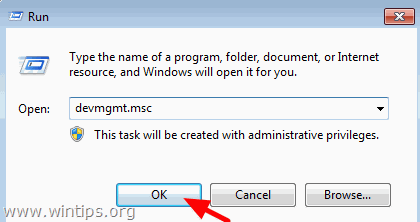
3. Klik kanan pada 'Bluetooth Peripheral Device' dan pilih Memperbarui Perangkat Lunak Pengemudi .
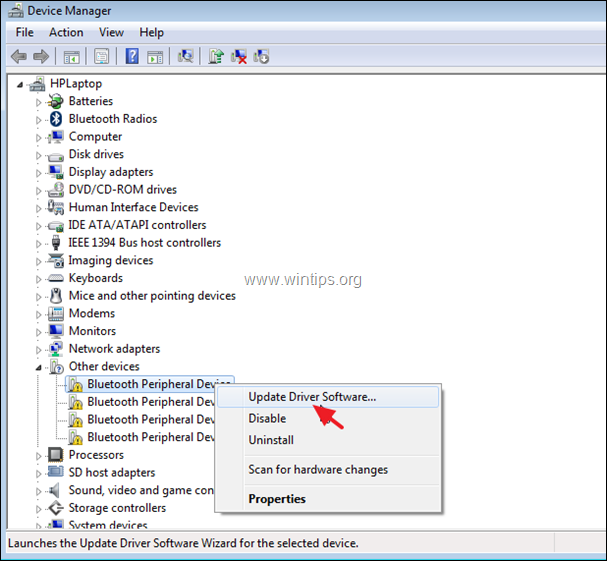
4. Klik Jelajahi komputer saya untuk perangkat lunak driver .
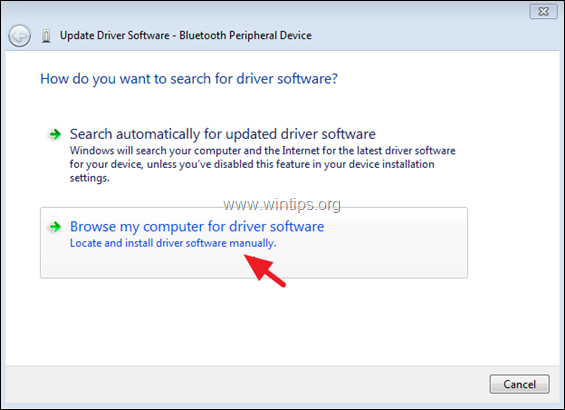
5. Klik Let me pick from a list of device drivers (Biarkan saya memilih dari daftar driver perangkat).
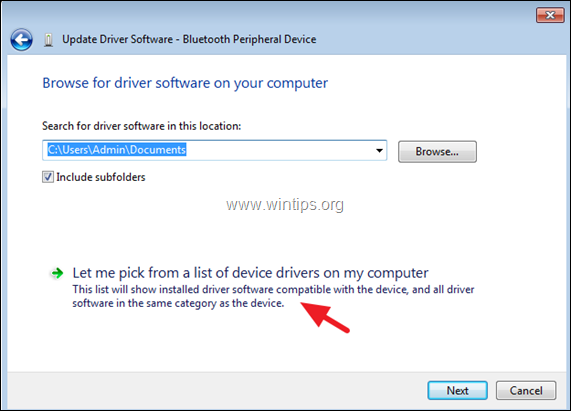
6. Pilih Port (COM & LPT) dan klik Selanjutnya.
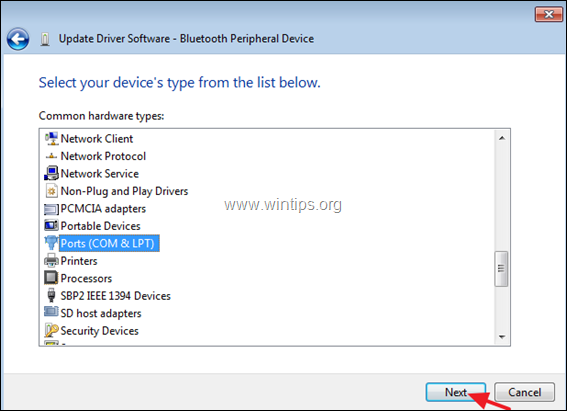
7. Pilih Microsoft produsen, klik di Serial Standar melalui tautan Bluetooth model, lalu klik Selanjutnya.
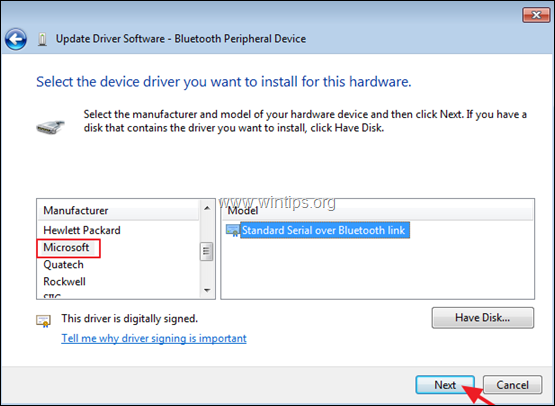
8. Di Memperbarui Peringatan Pengemudi pesan, klik Yes (Ya).
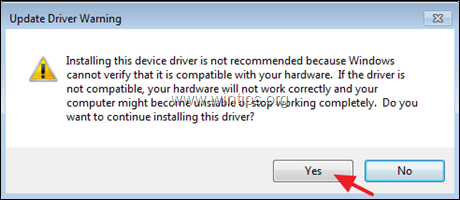
9. Pada pesan "Windows telah berhasil memperbarui perangkat lunak driver", klik Tutup.
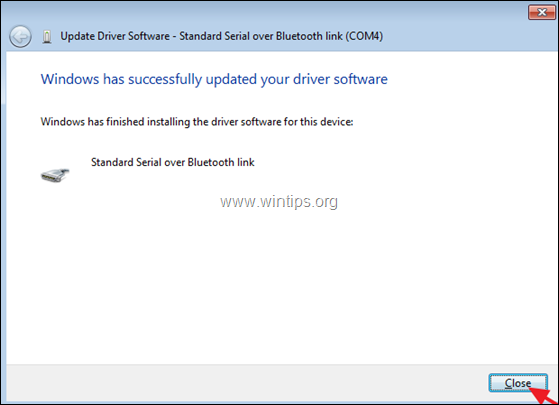
10. Lakukan langkah yang sama dan instal driver yang sama (Serial Standar melalui tautan Bluetooth), untuk Perangkat Periferal Bluetooth lainnya dengan kesalahan "driver hilang" yang sama (Kode 28).
Itu saja! Beri tahu saya jika panduan ini telah membantu Anda dengan meninggalkan komentar tentang pengalaman Anda. Silakan sukai dan bagikan panduan ini untuk membantu orang lain.

Andy Davis
Blog administrator sistem tentang Windows





